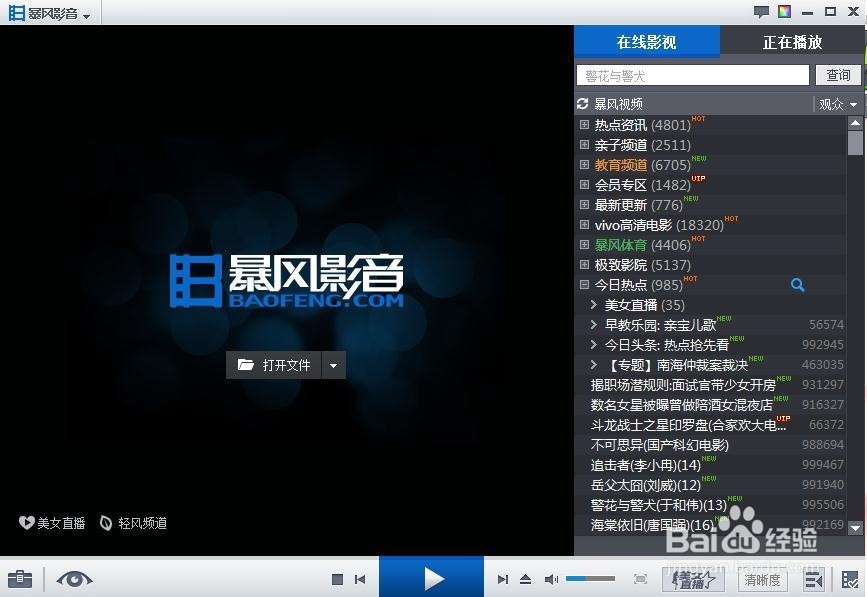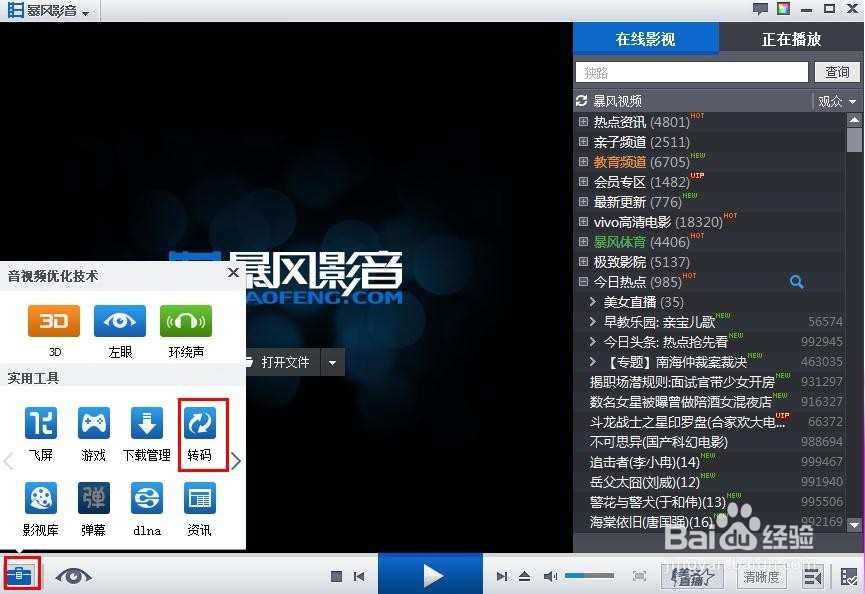MKV视频格式转码为MP4
1、打开暴风影音
2、点击左下方的工具箱,弹出菜单,点击转码
3、弹出对话框后,添加文件时添加要转换的文件,在输出设置中的有向下箭头的蓝色的框中,点击后,设置想要转换的视频格式,参数配置好后,转码就开始了
4、点击添加文件,添加自己要转码的文件
5、在输出设置中的有向下箭头的蓝色的框中,点击进入格式设置,点击输出类型看见下拉菜单,点击自定义参数
6、格式设置成MP4的视频格式,点击确定
7、点击开始,转码就开始了
声明:本网站引用、摘录或转载内容仅供网站访问者交流或参考,不代表本站立场,如存在版权或非法内容,请联系站长删除,联系邮箱:site.kefu@qq.com。
阅读量:30
阅读量:95
阅读量:91
阅读量:25
阅读量:84